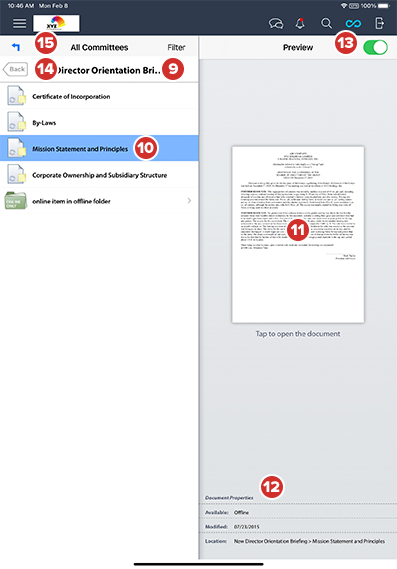Visualizando itens do Centro de Recursos
Uma biblioteca de documentos de referência e informações de governança pode ser encontrada no Centro de recursos. O Centro de Recursos permite que você navegue pelo conteúdo de uma pasta e veja miniaturas de qualquer documento de recurso.
-
Selecione o botão Menu de Seções para abrir o menu de seções.
-
Selecione o botão Centro de Recursos. O menu de seções será fechado, e uma lista de pastas com material de referência será exibida.
Anotações
Caso não veja um botão do Centro de Recursos, sua organização pode ter renomeado a seção, mas o ícone de pasta com o nome permanecerá o mesmo.
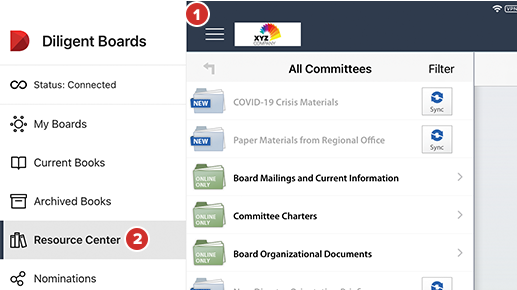
-
Você pode verificar se há atualizações manualmente no Centro de recursos selecionando o ícone Conexão na barra de ferramentas superior e selecionando o botão Verificar se há Atualizações.
Anotações
Por padrão, o aplicativo verificará automaticamente se há atualizações ou alterações recentes na primeira vez que você navegar até a seção Centro de recursos após se conectar.
-
O Centro de Recursos é aberto em uma exibição de painel dividido. Uma lista de itens para acessar será exibida à esquerda. Os itens selecionados serão exibidos em uma janela de pré-visualização à direita.
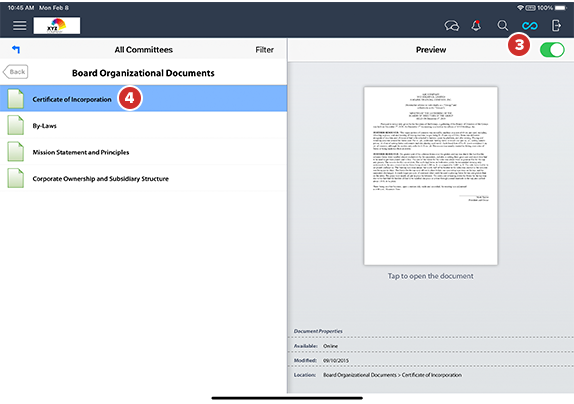
-
Suas pastas podem ser uma combinação de itens Offline e Apenas Online.
-
As Pastas Offline podem ser acessadas sem uma conexão à Internet. Elas devem ser sincronizadas para que possam ser visualizadas. Selecione o botão Sincronizar associado.
Dica
Você pode selecionar o menu "Sincronizar" e selecionar "Sincronizar todas as atualizações" para sincronizar todos os seus itens offline de uma só vez.
-
As pastas Apenas Online não precisam ser sincronizadas, mas só podem ser acessadas por meio de uma conexão à Internet ativa.
Pasta Offline

Pasta Somente Online

Uma pasta pode conter documentos marcados como Novo. Essa indicação será mostrada na forma de um ícone de pasta com um documento e um "sol azul". Todos os novos documentos carregados também serão exibidos com esse ícone.
Pasta Offline

Pasta Somente Online

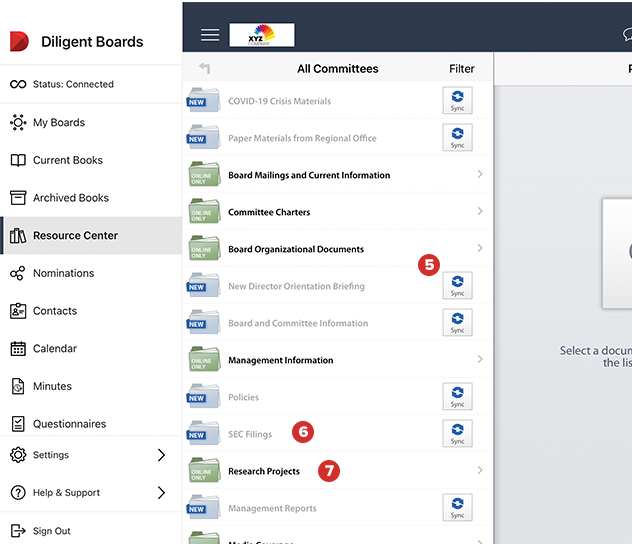
-
Selecione qualquer linha de pasta para acessar o respectivo conteúdo.
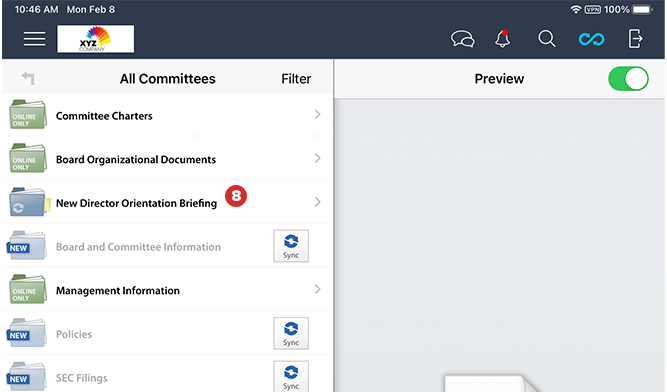
-
Uma lista de documentos de pastas e subpastas é exibida. O nome da pasta selecionada será exibido na barra de navegação.
-
Selecione um documento para gerar uma pré-visualização dele. Após o documento ser selecionado, você verá uma imagem em miniatura no painel de pré-visualização à direita.
-
Para acessar o documento na visualização de página, selecione a imagem em miniatura no painel de pré-visualização.
Anotações
A maioria dos documentos do Centro de Recursos vai se comportar como páginas em um livro do conselho, mas você não vai conseguir fazer anotações em um documento se ele estiver disponível apenas online.
-
As informações sobre disponibilidade, data de modificação e localização do documento são exibidas abaixo da pré-visualização do documento.
-
O controle deslizante Pré-visualização pode ser desativado para que se possa ir rapidamente para a visualização de página. Selecione ou deslize o botão de alternância para a esquerda, para a posição desativado. Selecione ou deslize o botão de alternância para a direita para habilitar novamente a pré-visualização.
-
Para retornar ao nível de pasta anterior, selecione o botão Voltar.
-
Para retornar rapidamente ao nível superior do Centro de Recursos, selecione o botão Voltar para o Topo.